Contenido
Inicio ” Windows 10 ” Menú Inicio de Windows 10 – Consejos para personalizar
Menú Inicio de Windows 10 – Consejos para personalizar
Ranvijay 18
RECOMENDADO: Haga clic aquí para corregir errores de Windows y mejorar el rendimiento del PC
Este artículo le dará consejos para personalizar su menú de inicio de Windows 10. Cuando Microsoft cambió la versión de OS Windows, se aseguró de cambiar su menú de inicio o cambiarlo a algo que llamamos pantalla de inicio. Esta vez, de nuevo han intentado mantener las características de la media porción de la pantalla scilicet el lado izquierdo de la pantalla de windows 7. En otras palabras, el menú Inicio ha vuelto con su nuevo aspecto. El menú de inicio y su pantalla se pueden personalizar fácilmente añadiéndole azulejos vivos.
No sólo le permite fijar azulejos vivos, sino que también puede mover azulejos de un lugar a otro. Puedes mirarlos mientras los arreglas y si te gusta de esa manera, entonces mantenlos así. Aprendamos cómo se hace!
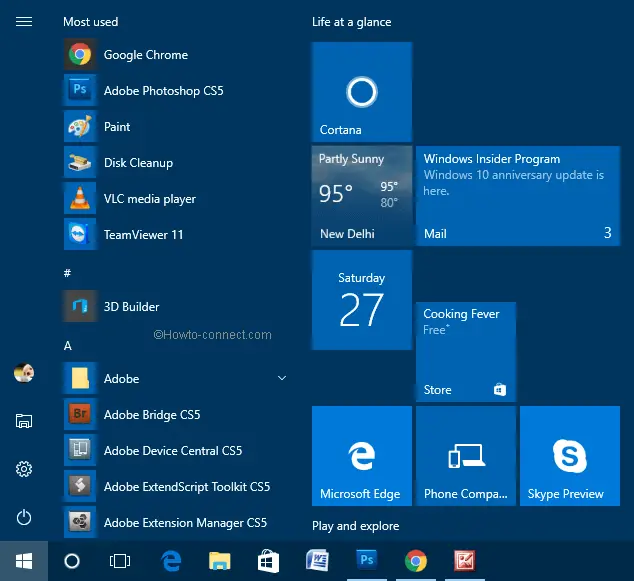
> Consejos>
Veamos debajo cómo cambiar los azulejos, moverlos y arreglarlos para que se adapten mejor a ti.
Lo más importante de windows 10 es que ahora se pueden añadir nuevos títulos al menú de inicio, lo que es realmente una cosa magnífica. Mientras clavaba azulejos aquí, se presentarán automáticamente en una columna derecha separada mientras mantiene el resto de los azulejos en el lado izquierdo del menú de inicio.
- Haga que el Menú Inicio sea visible en su pantalla y verá que todas las aplicaciones están listadas en secuencia alfabética.
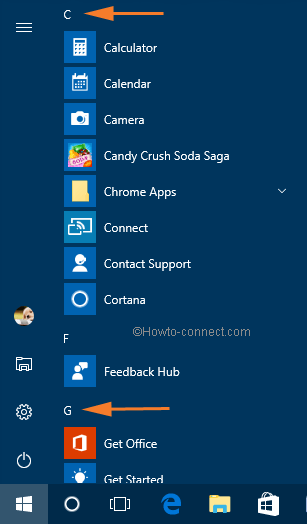
>>Una vez, tienes la aplicación, clic derecho y Pin to Start .add now new tiles to the start menu which is really a great thing.
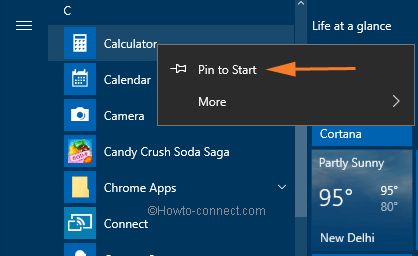
>>Mientras clavaba azulejos aquí, se presentarán automáticamente en una columna derecha separada mientras mantienen el resto de los azulejos en el lado izquierdo del Menú de inicio .
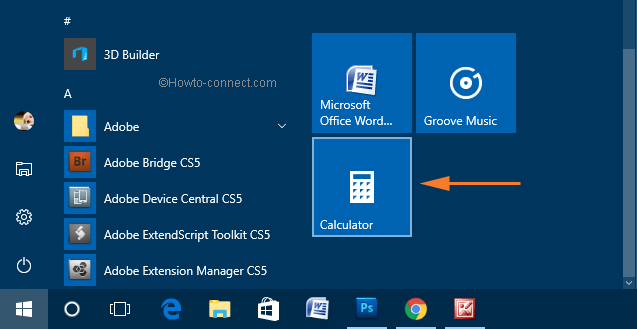
> Cómo>
Cuando haya anclado las fichas en el Menú Inicio , puede elegir cualquier ficha y empezar a ordenarlas.
- Para mover la tesela, simplemente haga clic y mantenga presionada sobre ella para seleccionarla, y luego arrástrela a su nueva posición.
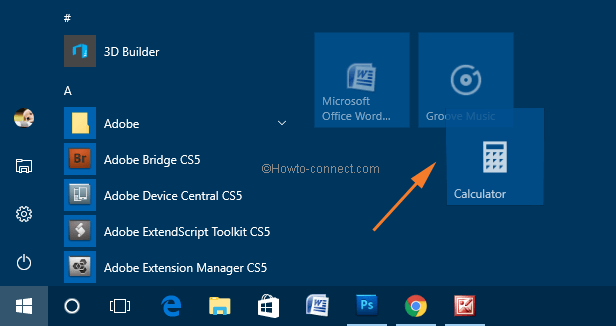
>>Si hay otra baldosa presente allí, sería devuelta a una nueva posición.
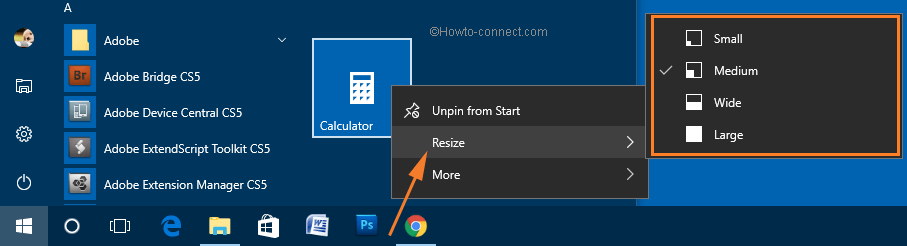
> Cómo>
- Una característica muy importante de Windows 10 es que no sólo le permite jugar con las fichas, moviéndolas, sino que también le permite ajustar el tamaño del Menú Inicio ‘s .
- Se pueden organizar en un patrón muy específico. El menú de inicio puede ser vertical u horizontal dependiendo de su aspecto.
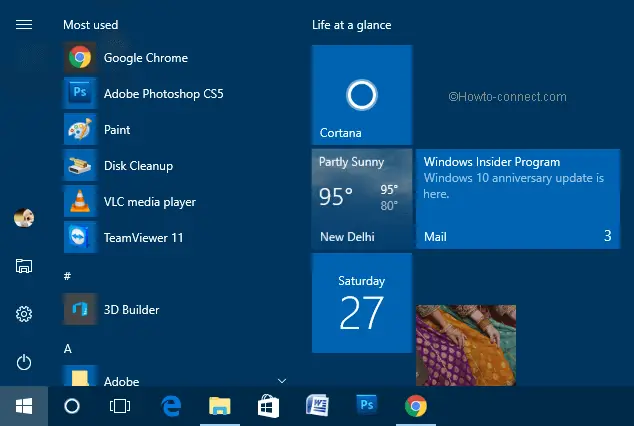
> Nota :> redimensionar el menú de inicio, puede simplemente mover el cursor a su esquina derecha hasta que cambie a una manija de redimensionamiento. Después de eso, sólo tiene que arrastrar el cursor del ratón hacia afuera para que la forma y el tamaño se ajusten en el menú de inicio.
Conclusión
El menú Inicio es la característica más potente e importante de Windows 10. Se puede presentar como una combinación de Windows 7 y Windows 8 Menú Inicio y Pantalla Inicio. El menú de inicio ha llegado en su aspecto totalmente diferente, impresionando a sus usuarios más intensamente que sus predecesores. Empieza a trabajar en Windows 10 y tendrás la sensación de que te gusta más este sistema operativo que Windows 8.
RECOMENDADO: Haga clic aquí para corregir errores de Windows





